9 migliori consigli per utilizzare la chat di Bing basata su ChatGPT
Varie / / April 05, 2023
Microsoft è il più grande investitore in OpenAI, la società che sviluppa il programma ChatGPT. Naturalmente, il gigante del software vorrebbe utilizzare ChatGPT nelle proprie offerte. Microsoft prevede di integrare ChatGPT nelle app di Office come Word, Outlook e PowerPoint. La società ha già introdotto Bing Chat alimentato da ChatGPT sul web e mobile. Ecco i migliori suggerimenti per l'utilizzo di Bing Chat basato su ChatGPT.

Microsoft sta gradualmente implementando l'accesso a Bing Chat a utenti selezionati. Puoi unirti alla lista d'attesa su Bing e attendere alcuni giorni per ottenere l'accesso. Prima di iniziare con i suggerimenti, capiamo di più su Bing Chat e sulla sua disponibilità.
Cos'è Bing Chat e dove posso accedervi
Oltre a un motore di ricerca Bing standard, Microsoft ha iniziato a offrire un'interfaccia di chat dedicata nella pagina principale. Bing Chat utilizza ChatGPT per ottenere risposte pertinenti dal Web. Voi non è necessario fare riferimento a decine di siti Web per ottenere informazioni
. Poiché è alimentato dall'intelligenza artificiale (intelligenza artificiale), aspettati alcuni errori ed errori. Microsoft consiglia di verificare i fatti e di non fidarsi ciecamente delle risposte.Se incontri informazioni errate, condividi il feedback con l'azienda per migliorare la funzionalità. Per quanto riguarda la disponibilità, puoi accedere a Bing Chat sulle app desktop Bing.com, Bing, Microsoft Edge e Skype per dispositivi mobili. Al momento della scrittura, non è disponibile per tutti. Devi prima iscriverti alla lista d'attesa e, dopo alcuni giorni, riceverai un'e-mail di conferma dell'accesso.
1. Scegli uno stile di conversazione nella chat di Bing
Prima di iniziare una conversazione su Bing Chat, dovresti modificare le risposte.
Passo 1: Visita Microsoft Bing sul desktop. Accedi con i dettagli del tuo account Microsoft.
Visita Microsoft Bing
Passo 2: Se riesci ad accedere a Bing Chat, vedrai l'opzione Chat in alto. Selezionalo.
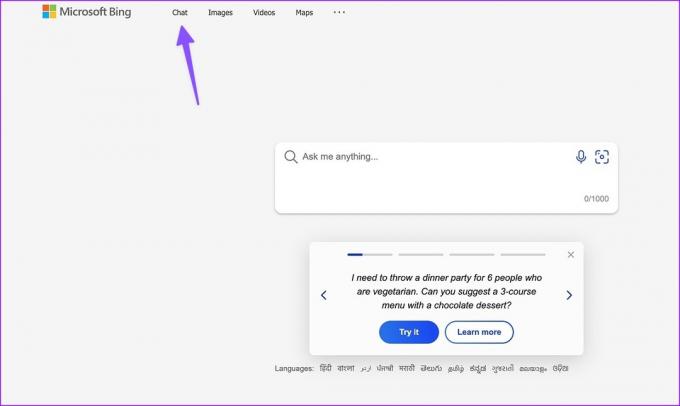
Passaggio 3: Hai tre stili di conversazione:
Più creativo: Bing Chat offre risposte ragionevoli con un tocco creativo.
Più equilibrato: È la modalità predefinita. L'opzione trova un equilibrio tra accuratezza e creatività durante le conversazioni.
Più preciso: In questa modalità, le risposte sono fattuali, concise e accurate. Il chatbot si concentra sulla pertinenza per fornire risultati astuti.
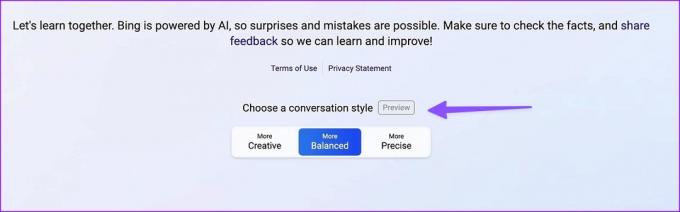
Ci piace anche il modo in cui il tema della chat di Bing cambia in base alla modalità selezionata. È necessario selezionare un'opzione adatta prima di digitare una domanda.
2. Sii specifico con le domande
Per ottenere risultati accurati, dovresti essere specifico con le tue domande su Bing Chat. Ad esempio, invece di chiedere "mostrami una ricetta per una torta al cioccolato", puoi chiedere "mostrami una ricetta per una torta al cioccolato senza uova" e ottenere risultati pertinenti.

Allo stesso modo, quando cerchi qualcuno su Bing Chat, aggiungi una professione al nome. Ad esempio, puoi cercare "John Smith, il giornalista" anziché solo "John Smith".
3. Inizia un nuovo argomento
Il chatbot mantiene la stessa conversazione e cerca domande di follow-up da parte degli utenti. Se vuoi iniziare un nuovo argomento, premi il pulsante cancella accanto alla finestra di chat e inizia un nuovo argomento.
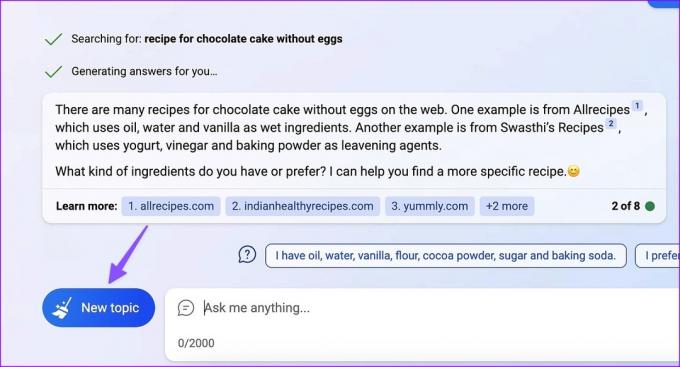
4. Controlla le fonti di risposta
Bing Chat si affida al Web per raccogliere informazioni rilevanti per te. Per verificare l'affermazione o rivedere le fonti, controlla i nomi dei siti Web sotto la casella di risposta. È possibile fare clic sul collegamento per aprire la fonte e leggere l'intero articolo per informazioni più dettagliate.
5. Copia le risposte di Bing
Bing ti consente anche di copiare le risposte per condividerle con altri. Quando passi il cursore del mouse su una risposta, viene visualizzato un piccolo menu mobile. Fai clic sul menu dei tre punti orizzontali e seleziona Copia.

6. Valuta le risposte di Bing
Puoi anche valutare le risposte di Bing per migliorarne l'efficienza. Se Bing Chat non riesce a fornire informazioni pertinenti, premi il pulsante del pollice in giù dal menu mobile sopra la risposta fornita. ChatGPT raccoglie le informazioni per migliorare le prestazioni dell'IA.

7. Disabilita le risposte alla chat sui risultati di ricerca
Microsoft ha integrato le risposte della chat anche nei risultati di ricerca di Bing. Se non vuoi vedere lo stesso su Bing, utilizza i passaggi seguenti per disabilitarlo.
Passo 1: Vai a Bing Chat sul desktop (controlla i passaggi precedenti).
Visita Microsoft Bing
Passo 2: Fai clic sul menu dell'hamburger nell'angolo in alto a destra ed espandi Labs.
Passaggio 3: Fare clic sul pulsante di opzione accanto a disattivato.
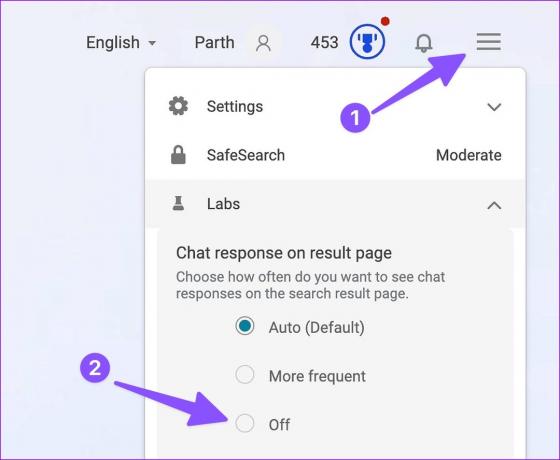
8. Elimina cronologia chat di Bing
Microsoft ti consente di eliminare la cronologia chat di Bing dalle impostazioni. Ecco come.
Passo 1: Vai su Microsoft Bing online e fai clic sul menu dell'hamburger nell'angolo in alto a destra.
Visita Microsoft Bing
Passo 2: Seleziona Cronologia delle ricerche.
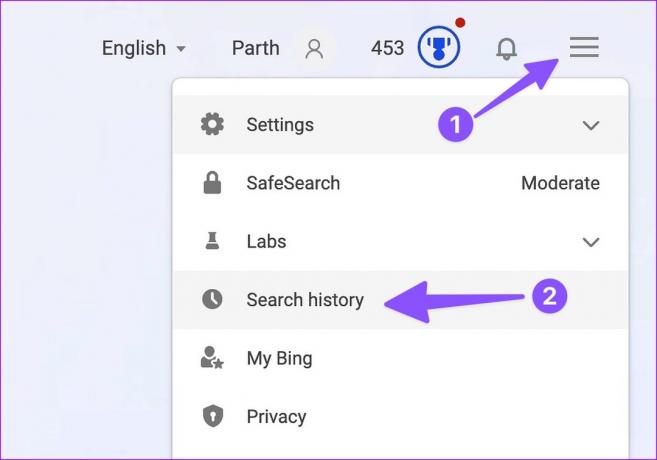
Passaggio 3: Controlla le tue domande poste. Fare clic sulla casella di controllo e deselezionarla.
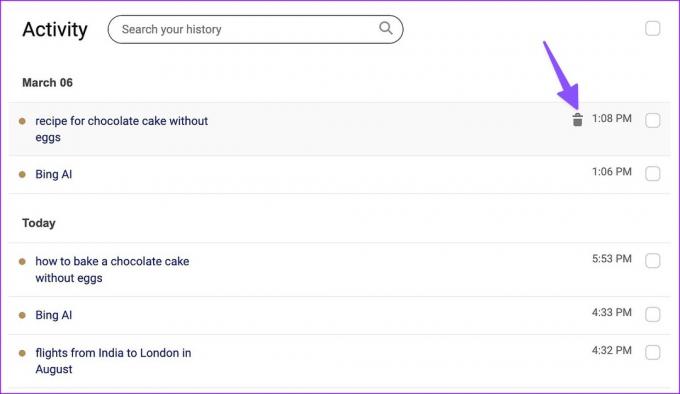
9. Disabilita la chat di Bing
Se non sei un fan di Bing Chat, disabilitalo seguendo i passaggi seguenti.
Passo 1: Visita Bing Chat sul Web. Seleziona il menu dell'hamburger ed espandi Impostazioni.
Visita Microsoft Bing
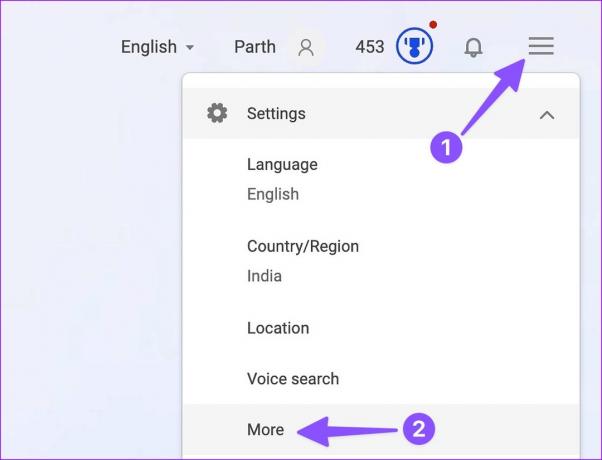
Passo 2: Disabilita Bing Chat e salva le tue preferenze.

Padroneggia la chat di Bing
Bing Chat è ancora in fase di sviluppo. Il tempo di risposta può essere lento, impreciso e proveniente da fonti sbagliate. Con gli ultimi sviluppi di ChatGPT, non vediamo l'ora di vedere come Microsoft migliora i suoi prodotti e servizi con il tocco AI. Com'è la tua esperienza con Bing Chat? Condividilo con noi nei commenti qui sotto.
Ultimo aggiornamento il 07 marzo 2023
L'articolo di cui sopra può contenere link di affiliazione che aiutano a supportare Guiding Tech. Tuttavia, ciò non pregiudica la nostra integrità editoriale. Il contenuto rimane imparziale e autentico.
Scritto da
Parth Shah
Parth ha precedentemente lavorato presso EOTO.tech coprendo notizie tecnologiche. Attualmente lavora come freelance presso Guiding Tech scrivendo di confronto tra app, tutorial, suggerimenti e trucchi software e si tuffa in profondità nelle piattaforme iOS, Android, macOS e Windows.




